Snapchat е страхотно приложение, което хората използват за комуникация и изпращане на снимки. Това е наистина забавно и уникално, защото ви позволява да използвате много филтри и винаги се променя. Това приложение непрекъснато натиска плика, за да направи нещата нови и интересни за своите потребители.

Въпреки това, не всички негови функции са напълно прозрачни за потребителите. Една от малко неясните функции е иконата на луната, която понякога светва в горния ляв ъгъл на екрана, до иконата на светкавицата. Какво представлява тази луна и как се задейства?
Накратко, това е режимът на нощна камера и тази статия ще покрие всичко, което трябва да знаете за него. Освен това ще разгледаме някои други страхотни функции на Snapchat, за които може би не сте знаели.
Съдържание
Как да включите нощен режим на камера в Snapchat?
Много потребители все още нямат представа, че има нощен режим на камера в Snapchat, който можете да включите, за да озарите снимките. Потребителите на iPhone винаги са имали достъп до тази функция, докато потребителите на телефони с Android я получиха в края на 2017 г.
Оттогава е минало много време, но много потребители на Snapchat все още са малко на тъмно, когато става въпрос за тази полезна функция. Той всъщност се активира самостоятелно, когато осветлението е много тъмно. Тогава иконата на луната става видима, точно до светкавицата. Това е начин да осветите снимките си, без да използвате светкавицата на камерата.
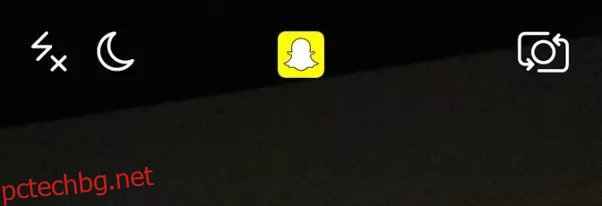
Имайте предвид, че тази функция понякога е донякъде случайна. Той не винаги се активира, дори ако стоите в тъмна стая. Без повече приказки, ето как можете сами да активирате режима на нощна камера в Snapchat:
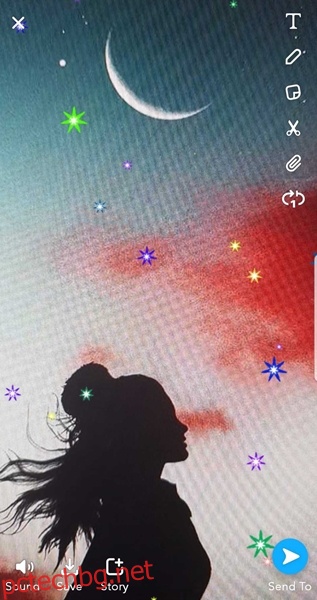
С включена тази функция ще можете да правите снимки на себе си или на други хора в по-тъмни настройки, без да се налага да използвате светкавицата на камерата. Това е чудесно, защото светкавицата може да бъде заслепяваща и много досадна за много хора.
Други интересни функции на Snapchat, които може би сте пропуснали
Snapchat има много функции, които не са напълно видими на пръв поглед. Не е известен с това, че е най-удобната за потребителя социална платформа. Въпреки това, многобройните му филтри могат да подправят разговорите с приятели и да накарат времето да лети. Ето някои трикове, с които може би не сте били запознати.
Можете да използвате два филтъра наведнъж
Всички харесват филтри в Snapchat, но знаете ли, че можете да използвате повече от един наведнъж? Можете да използвате комбинация от филтър за изображения и филтър за етикети за данни. Ето как да го направите:
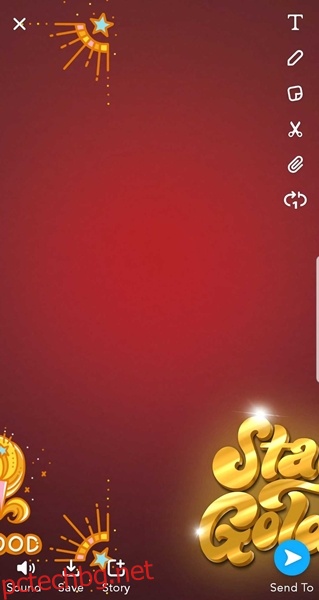
Как да видите кой ви е последвал обратно
След като следвате някого в Snapchat, можете да започнете да изпращате снимки до него веднага. Тъй като те не ви следват обратно, снимките ще бъдат в състояние на изчакване. Освен това този човек ще бъде в списъка ви с приятели. Как да се уверите, че и те ви следват?
Можете да го направите, като следвате тези стъпки:
Тъмнината да си отиде!
Навигирането през Snapchat не винаги е лесно, но все пак е едно от най-интересните приложения наоколо. Сега знаете как да увеличите яркостта на снимките, без да ослепявате от светкавицата. Не е нужно да е тъмно, за да използвате тази функция, можете да я активирате по всяко време и на всяко място.

